硬盘低格软件—DM—图解教程
一般来说如果硬盘出现物理的故障是很难修复的,你唯一可以做的事情只有更换,但是在更换之前还有最后一个方法值得试试,那就是低级格式化。
低级格式化的作用是将空白的磁片划分一个个同心圆、半径不同的磁道,还将磁道划分为若干个扇区,每个扇区的容量为512字节。在这里要说明的是,低级格式化是硬盘高损耗的操作,将大大缩短硬盘的使用寿命,因此,如非十分必要,建议不要进行低级格式化。
以前要进行低级格式化有两种方法,一是通过主板BIOS中所支持的功能,但是现在的主板一般都不带有次项功能。或者使用专用的软件进行,其中DM就是其中一款。
默认启动DM是无法进行低级格式化的,你需要打开DM的高级菜单。可以在启动时加上参数“dm/m”或者在DM的主界面中按“Alt+M”切换到高级菜单。
1。选择菜单中的“(M)aintenance Options”,进入高级菜单。

2。然后选择“(U)tilities”,进入低级格式化界面。
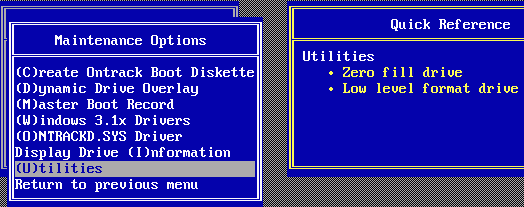
3。接着选择你需要低级格式化的硬盘,如果你只有一个硬盘直接回车即可,如果有多个需要进行从中进行选择
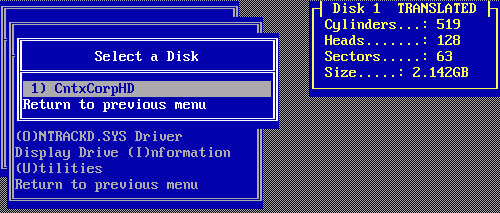
4。选择硬盘后,然后再选择“Low Level Format”,进行低级格式化。
进入(U)tilitions: Zero Fill Drive(清零)
Low Level Format(低格)
Set Drives Size(设置容量)

5。这是会弹出警告的窗口,你需要按“Alt+C”进行确认。
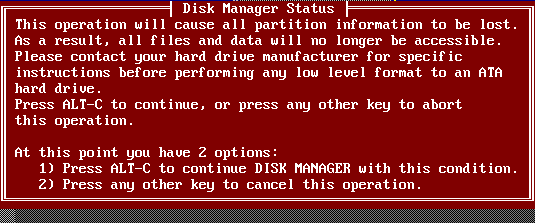
6。确认之后,还会显示让你再次确认的窗口,选择“YES”。
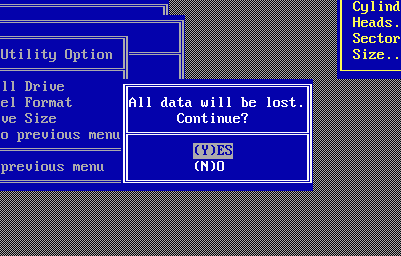
7。选择完毕,就开始硬盘低级格式化的操作,其中用百分比显示进度。
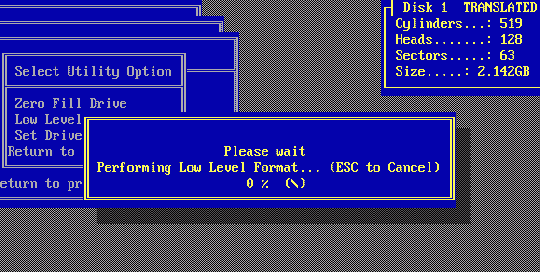
低级格式化是很耗时间的事情,这个要依据你硬盘的大小以及硬盘损坏情况来定。
再次提醒大家,低级格式化是对硬盘有损坏的操作,不是万不得已最好不要进行
关键词:硬盘低格软件,DM
阅读本文后您有什么感想? 已有 人给出评价!
- 0


- 0


- 0


- 0


- 0


- 0


